Youtubeミュージックは知ってるけど、よく分からない
と、思ったことはありませんか?
Youtubeミュージックは使える機能も豊富で、普段から音楽を聴く人にとってはオススメです。
そこで今回はYoutubeミュージックを知らない方向けに使い方や、主な機能などについて紹介していきます。
基本的な使い方

Youtubeミュージックは音楽ストリーミング サービスで、曲をダウンロードせずにオンラインで聴くことができます。
YouTube にアップロードされているほぼ全ての音楽コンテンツ(MV、公式音源など)を含んでおり、YouTube アカウントと連携して利用することが可能です。
また聞いている音楽をYoutubeが学び、自分に合った音楽をオススメしてくれるので、新しいアーティストや音楽に出会えることも。
iPhoneでYoutubeミュージックを利用する場合は、アプリをインストールする必要があります。
使ってみたいと考えている人は、こちらからインストールをしてみてください。
Youtubeミュージックで出来ること
Youtubeミュージックを利用するには、YouTube Music のウェブサイト(music.youtube.com)にアクセスし、右上の「ログイン」ボタンをクリックして、Google アカウントでログインします。
するとオススメの音楽や、Youtubeが作成したプレイリストが表示されます。
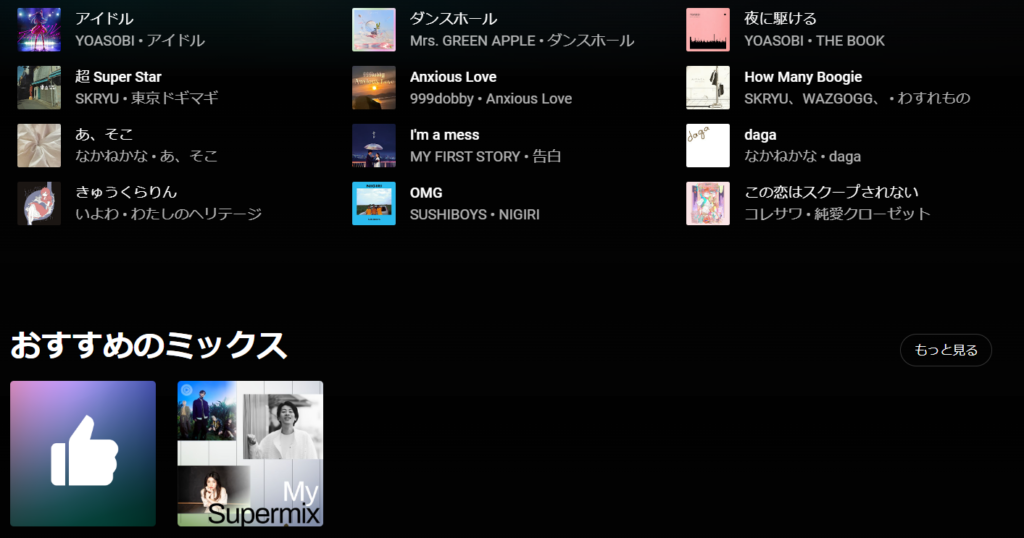
この表示されている以外の音楽が聴きたい場合は、YouTube Music の検索バーを使って、特定のアーティスト、曲、アルバムを検索することができます。
プレイリストの作成
Youtubeミュージックでは、自分だけのプレイリストを作成して、お気に入りの曲を整理できます。
プレイリストの作成方法は、曲を再生中に、曲名の横にある「リストに追加」アイコンをクリックして、新しいプレイリストを作成します。
プレイリストを作成した後は、公開・非公開の設定をすることができます。
公開の場合は他のユーザーも見られるようになっており、リンクを知っているユーザーのみが聴ける限定公開や、作成者しか見れない非公開の3つに設定することができます。
ラジオを聴く
Youtubeミュージックのラジオは、お気に入りのアーティストや曲に基づいて、YouTube Music が自動的にプレイリストを作成する機能を差します。
ラジオでは、曲、アルバム、プレイリスト、アーティスト、登録チャンネルで利用することができます。
自分の知らない楽曲や、アーティストを見つけたいときなどに利用するのが効果的です。
ミックスリストの使い方
Youtubeミュージックのミックスリストは個人の音楽の好みに合わせて、気分やシーン別カスタマイズしてくれる機能です。
気分やシーン別というのは検索タブの下にある、ここのところを差します。

場面にあった音楽をオススメしてくれるので「音楽は聴きたいけど、何を聴きたいか迷う」という時に便利です。
ミックスリストを再生すると、選択したカスタマイズに関連する曲が連続して再生されます。
歌詞を表示させる
音楽を聴いている時「歌詞も一緒に覚えたい」「聞き取れない歌詞が気になる」と思った経験はありませんか?
そんな時に便利なのが、Youtubeミュージックの歌詞表示です。
すべての楽曲に表示されている訳ではありませんが、歌詞が用意されている楽曲のみ表示させることができます。
楽曲プレイヤーを開いた時に、下にある「歌詞」をタップすると歌詞が表示されます。
表示した歌詞を閉じたい場合は、下にフリックすると戻すことができます。
ミュージックビデオを見る
Youtubeミュージックでは、アーティストのミュージックビデオも楽しむことができます。
ミュージックビデオを見る方法はとてもシンプルで簡単です。
見たい音楽をタップし、音楽のプレイヤー画面が開いたら、上部にある曲と動画のタブをタップするだけで完了です。
ですがこのミュージックビデオの切り替え方法は、Youtubeプレミアムに入っている方限定の方法となっています。
他にもYoutubeプレミアムに加入していないと、使えない機能があるので紹介していきます。
Youtubeプレミアムに加入してできること

Youtubeミュージックは、Youtubeアカウント(Googleアカウント)があれば、基本的に無料で使用することができます。
無料で使える機能一覧はこちら。
- フル再生
- シャッフル再生
- プレイリスト作成
- ラジオ再生
- ミュージックビデオの再生
- ミックスリスト
- 歌詞表示
無料で使える機能は多く、問題なく利用することが可能です。
これだけでも十分と思う方もいると思いますが、Youtubeミュージックの有料プラン(Youtubeプレミアム)に加入すると、さらに5つの便利な機能が使えるようになります。
有料プランの料金一覧はこちら。
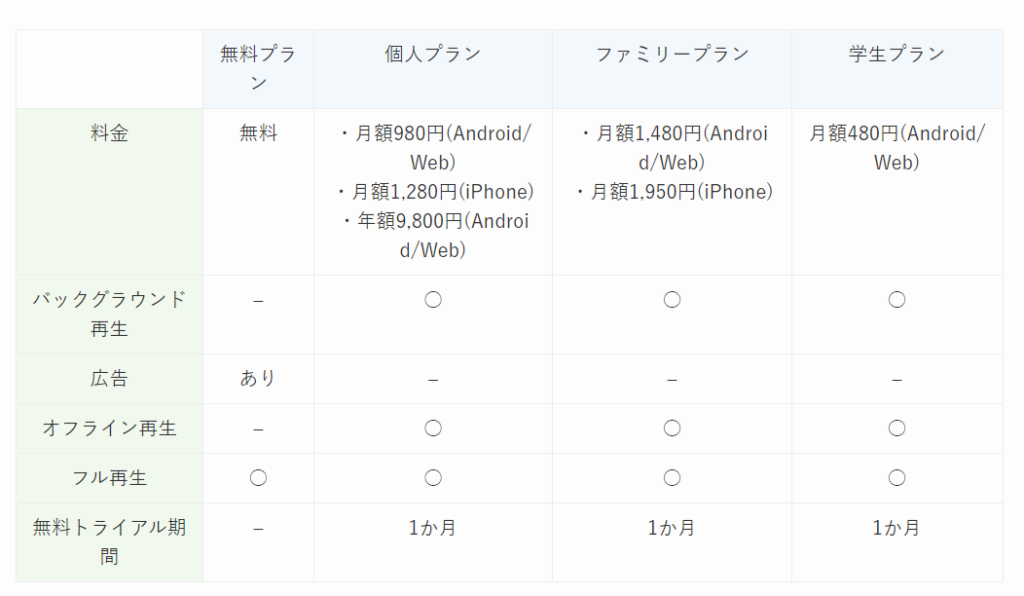
バックグラウンド再生
無料プランでは、Youtubeミュージックを常に画面に表示させておくことで聴くことができます。
ですがYoutubeミュージックを閉じて、他のアプリを起動したり、スマホを閉じた場合は音楽が聴けずに止まってしまいます。
有料プランの場合は、アプリを閉じても止まらずに音楽を聴くことができます。
これをバックグラウンド再生といって、作業中などにピッタリな機能です。
音楽のダウンロード
有料プランに課金すると、Youtubeミュージックで配信されている音楽をダウンロードすることが可能です。
ダウンロードは有料プランの大きな魅力の1つと言えます。
音楽をダウンロードすることで、オフライン再生、通信量の過多、機内モード必須な環境などを気にすることなく使用することが可能です。
オフライン再生
音楽のダウンロード機能でも紹介しましたが、有料プランではオフライン再生を利用することができます。
オフライン再生は通信量を削減しながら、インターネットがない状態でも聴くことができる再生方法です。
オフライン再生を利用する前に、聞きたい楽曲のダウンロードが必要です。
楽曲とミュージックビデオの切り替え
無料プランでもミュージックビデオは見ることができます。
しかし無料プランで見る際は、音楽とは別にミュージックビデオを検索してからじゃないと見ることはできません。
有料プランに加入した場合、楽曲のプレイ画面でミュージックビデオと切り替えることができます。
検索する手間と見つける時間を省けるので、かなり便利な機能と言えます。
広告なし
Youtubeミュージックは、通常のYoutubeと同様に再生する音楽と音楽の間に広告が流れるようになっています。
曲の再生中に流れることはなく、途切れるなどはありませんが、続けて音楽を聴きたい時に広告が流れるのは不便と感じる方もいるかもしれません。
有料プランでは広告なしで音楽を続けて聴くことが可能で、ストレスフリーな状態とも言えます。
まとめ
今回はYoutubeミュージックを無料で使用できることや、初心者でも楽しめる使い方などについて紹介してまいりました。
Youtubeミュージックは無料でも存分に楽しめる機能が充実していて、多くのユーザーが使用しています。
有料プランはさらに使える機能が広がり、利便性も上がります。
普段からYoutubeを利用している方は、ぜひ活用してみてください。










コメント